
Заглавная страница Избранные статьи Случайная статья Познавательные статьи Новые добавления Обратная связь FAQ Написать работу КАТЕГОРИИ: ТОП 10 на сайте Приготовление дезинфицирующих растворов различной концентрацииТехника нижней прямой подачи мяча. Франко-прусская война (причины и последствия) Организация работы процедурного кабинета Смысловое и механическое запоминание, их место и роль в усвоении знаний Коммуникативные барьеры и пути их преодоления Обработка изделий медицинского назначения многократного применения Образцы текста публицистического стиля Четыре типа изменения баланса Задачи с ответами для Всероссийской олимпиады по праву 
Мы поможем в написании ваших работ! ЗНАЕТЕ ЛИ ВЫ?
Влияние общества на человека
Приготовление дезинфицирующих растворов различной концентрации Практические работы по географии для 6 класса Организация работы процедурного кабинета Изменения в неживой природе осенью Уборка процедурного кабинета Сольфеджио. Все правила по сольфеджио Балочные системы. Определение реакций опор и моментов защемления |
Часть 3. Применение операции Вращение к эскизу кривая БезьеСодержание книги Поиск на нашем сайте
Кривые Безье и так называемые NURBS-кривые были созданы математиками и инженерами для описания сложных скульптурных поверхностей, которые необходимы, например, при создании автомобилей, самолетов и других изделий. Давайте и мы попробуем создать нечто подобное, применив операцию Вращение к Кривым Безье 1. Запустите КОМПАС–3D LT и закройте окно справочной системы. 2. Создайте документ Новая деталь 3. Выберите плоскость построения эскиза – Фронтальная плоскость. 4. Нажмите на Панели управления кнопку Создать Эскиз 5. Выберите команду Кривая Безье на панели Геометрия Черный треугольник в правом нижнем углу кнопки означает то, что имеется расширенная панель команд построения кривых и ломаных линий.
6. Постройте кривую Безье по 5 опорным точкам (точкам перегиба), например так, как показано на рис. 3.25. Внимание! Стиль линии кривой Безье - Основная линия. Следите за тем, чтобы кривая Безье не пересекала сама себя. Ось вращения и ее продолжение не должны пересекать кривую Безье. Стиль линии оси вращения – Осевая!
7. Выберите на панели Геометрия команду Отрезок и проведите отрезок осевой как показано на рис. 3.25.
Рис. 3.25. Эскиз Кривая Безье по 5 характерным точкам и отрезком осевой линии
8. Завершите редактирование Эскиза - 9. Теперь выберите операцию Вращения 10. Задайте Параметры операции вращения так, как показано на рис. 3.26.
Рис. 3.26. Параметры операции Вращения: Тороид, Прямое направление, Угол 3600. 11. Нажмите кнопку Создать. Тело вращения по эскизу Кривой Безье построено - рис. 3.27.
Рис. 3.27. Тело вращения по эскизу Кривая Безье: Ориентация вида – Изометрия, Отображение – Полутоновое
12. Выберите ориентацию вид Сверху и вид Снизу. Действительно у созданной детали отсутствует дно. Создайте дно самостоятельно, отредактировав предыдущий эскиз! А также: 13. Войдите в режим редактирования Элемента: нажмите правую кнопку мыши на узле Операция вращения:1 и на закладке Параметры тонкой стенки измените толщину стенки на 3 мм. 14. Сохраните деталь.
Часть 4. Использование операции Вращение к эскизу Ломаная линия
Задание для самостоятельной работы Создайте Тело вращения по эскизу Ломаная линия с 7 характерными точками. Направление поворота – Обратное, Угол поворота – 2000. Толщина пластины – 2 мм. Для создания эскиза Ломаной линии воспользуйтесь кнопкой команды Непрерывный ввод объектов - Внимание! Следите за тем, чтобы Ломаная линия имела стиль Основная и не пересекала сама себя. Не забудьте присвоить отрезку оси вращения стиль линии Осевая. Отрезок осевой линии не должен пересекать ломаную. Сохраните деталь.
Практическая работа № 4 Знакомство с операциями твердотельного моделирования: Кинематическая операция Цель работы: Изучение операции твердотельного моделирования - кинематической операции и её особенностей.
Кинематическая операция сочетает в себе свойства операций Выдавливания и Вращения и позволяет создать модель твердого тела, полученную перемещением плоскости эскиза по произвольной траектории. Кинематическая операция позволяет создать деталь, являющуюся результатом перемещения эскиза - сечения вдоль эскиза - траектории. При этом плоскость, в которой находится эскиз - траектория не совпадает с плоскостью эскиза - сечения.
Часть 1. Применение Кинематической операции к эскизу Окружность Простым примером применения Кинематической операции является создание модели водопроводной трубы. Действительно эскиз Окружность перемещается по замысловатой траектории, которая сама является эскизом кривой и лежит в перпендикулярной плоскости к первоначальному эскизу.
Задание Создать модель изогнутой трубы. Эскиз - сечение состоит из окружности, расположение окружности на плоскости и ее радиус пока не важны. Эскиз - траектория представляет произвольную кривую с двумя точками перегиба. Начнем создание трехмерной модели изогнутой трубы. 1. Запустите КОМПАС–3D LT и закройте окно справочной системы. 2. Создайте документ Новая деталь 3. Выберите Фронтальную плоскость для построения эскиза - сечения. 4. Нажмите на Панели управления кнопку Создать Эскиз 5. Выберите команду Окружность на панели Геометрия
6. Щелкните левой кнопкой мыши на рабочем поле это центр окружности, затем переместите курсор в сторону и щелкните еще раз - это точка, через которую должна проходить окружность - рис. 4.1.
Рис. 4.1 - Эскиз - сечение окружность во Фронтальной плоскости
7. Закончите редактирование эскиза. Таким образом, мы создали эскиз - сечение, состоящий из окружности. Теперь необходимо создать второй эскиз - траекторию, который содержит кривую с двумя точками перегиба. Так как эскиз окружность находится во Фронтальной плоскости, то его перемещение будем производить по траектории в Горизонтальной плоскости. 8. Выберите в окне Дерева построения Горизонтальная плоскость. 9. Установите ориентацию вид Сверху. Это нужно для того, чтобы плоскость траектории была прямо перед вами. 10. Нажмите на Панели управления кнопку Создать Эскиз В качестве траектории возьмем кривую Безье. 11. Выберите на панели Геометрия команду кривая Безье Примечание. Если траектория разомкнута, один из ее концов обязательно должен совпадать с плоскостью эскиза-сечения. В нашем случае траектория разомкнута, поэтому первую точку кривой удобнее поставить в точке пересечения осей X и Y, т.е. в начале системы координат эскиза, которая совпадает с началом системы координат в пространстве. 12. Постройте кривую с двумя точками перегиба, примерно так, как показано на рис. 4.2.
Рис. 4.2. Эскиз-траектория кривая Безье в горизонтальной плоскости
Внимание! Так как построение ведется в Горизонтальной плоскости, то Фронтальную плоскость мы видим как бы с "торца", поэтому окружность справа от траектории кажется отрезком. 13. Завершите редактирование эскиза-траектории - 14. На Панели управления нажмите кнопку Показать все 15. Выберите ориентацию Изометрия. Таким образом, вы создали два эскиза во взаимно перпендикулярных плоскостях, которые отражены в Дереве построения - рис. 4.3. Эскиз:1 – эскиз - сечение окружность во фронтальной плоскости. Эскиз:2 – эскиз - траектория кривая Безье в горизонтальной плоскости.
Рис. 4.3. Эскиз - сечение и эскиз - траектория
Теперь эскиз окружность надо переместить по эскизу - траектории.
16. На панели построения детали выберите операцию твердотельного моделирования Кинематическая операция - Окно диалога Параметры Кинематической операции показано на рис. 4.4.
Рис. 4.4. Окно диалога Параметры Кинематической операции
Рассмотрим состав окна диалога Параметры Кинематической операции.
Закладка Параметры тонкой стенки ничем не отличается от аналогичной закладки других операций твердотельного моделирования.
17. Поставьте флажок создавать тонкую стенку, толщину стенки пока изменять не надо. Закладка Параметры Кинематической операции напротив имеет совершенно другой вид. В ней требуется установить параметры кинематической операции и выбрать объекты, участвующие в формировании твердотельной модели.
Объекты Для того, чтобы задать сечение будущего макета твердого тела, включите опцию Сечение и выберите нужный эскиз, указав его в Дереве построения. В нашем случае Эскиз:1, именно он является эскизом-сечением трубы. 18. Поставьте переключатель объектов в опцию Сечение, затем в Дереве построения щелкните на узле Эскиз:1. Для того, чтобы задать траекторию движения сечения, включите опцию Траектория и выберите нужный объект.
В нашем случае Эскиз:2, т.к. он является траекторией движения сечения. 19. Поставьте переключатель объектов в опцию Траектория, затем в Дереве построения щелкните на узле Эскиз:2.
Движение сечения В опции Движение сечения есть три варианта: ортогонально траектории, параллельно самому себе и с сохранением угла наклона.
Ортогонально траектории Сечение перемещается так, чтобы в любой точке элемента плоскость сечения была перпендикулярна траектории.
Параллельно самому себе Сечение перемещается так, что в любой точке элемента его плоскость параллельна плоскости эскиза, содержащего сечение.
С сохранением угла наклона Сечение перемещается так, чтобы в любой точке элемента угол между плоскостью сечения и траекторией был постоянным и равным углу между плоскостью эскиза-сечения и траекторией в начальной точке траектории.
20. Выберите Ортогонально траектории, т.е. эскиз Окружность должен перемещаться по траектории и в любой ее точке быть перпендикулярным к ней. 21. Нажмите кнопку Создать. Результат применения Кинематической операции к сечению окружность по траектории кривая Безье показан на рис. 4.5.
Рис. 4.5. Результат использования Кинематической операции к эскизу окружность
22. Сохраните полученную деталь в файл Труба _ кинематика.
|
|||||||
|
Последнее изменение этой страницы: 2016-04-21; просмотров: 374; Нарушение авторского права страницы; Мы поможем в написании вашей работы! infopedia.su Все материалы представленные на сайте исключительно с целью ознакомления читателями и не преследуют коммерческих целей или нарушение авторских прав. Обратная связь - 3.145.80.73 (0.008 с.) |

 .
. .
. .
. – Команда кривая Безье. Позволяет создать кривую из гладко состыкованных частей по опорным точкам.
– Команда кривая Безье. Позволяет создать кривую из гладко состыкованных частей по опорным точкам.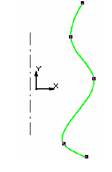
 .
. .
.

 на Панели Геометрия.
на Панели Геометрия. операции твердотельного моделирования операции твердотельного моделирования.
операции твердотельного моделирования операции твердотельного моделирования. .
. .
.
 .
. .
.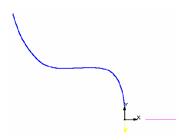
 .
. .
.
 .
.




